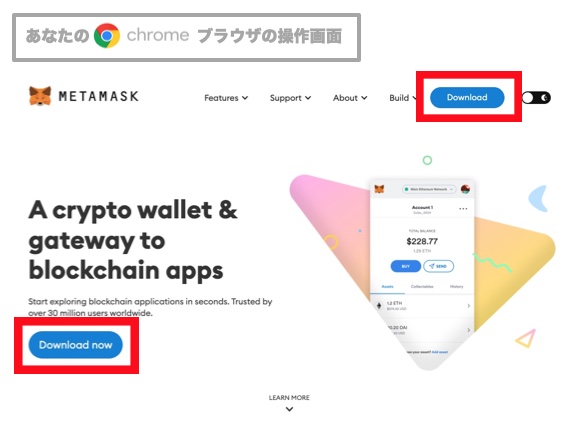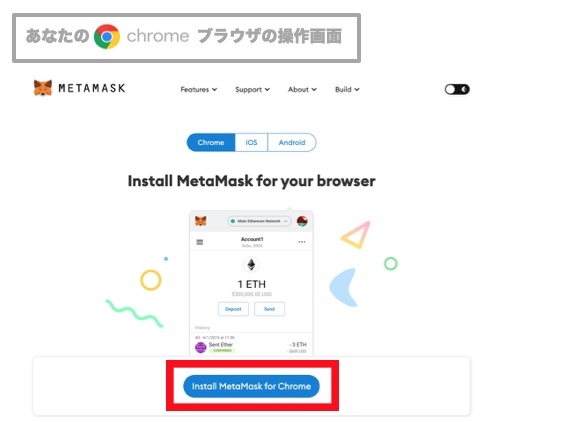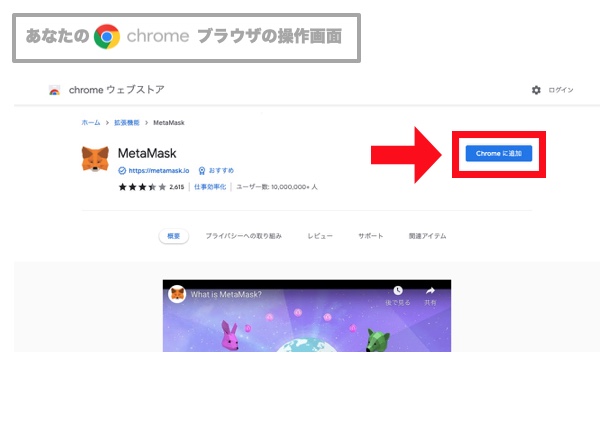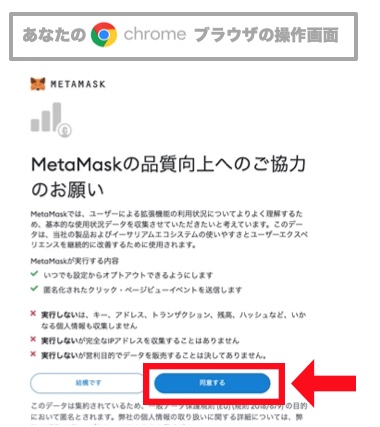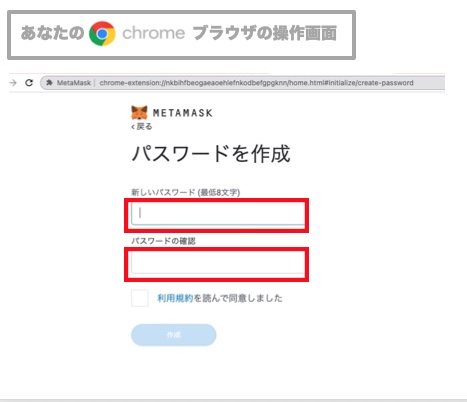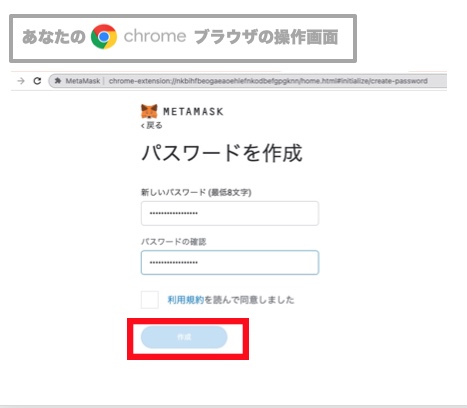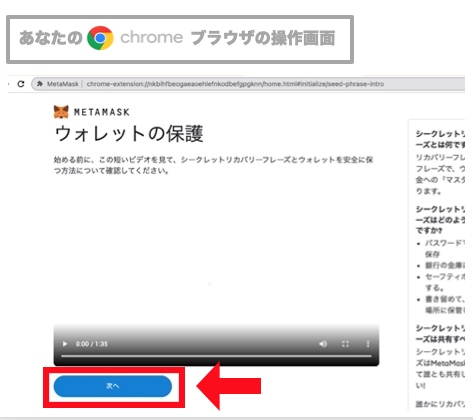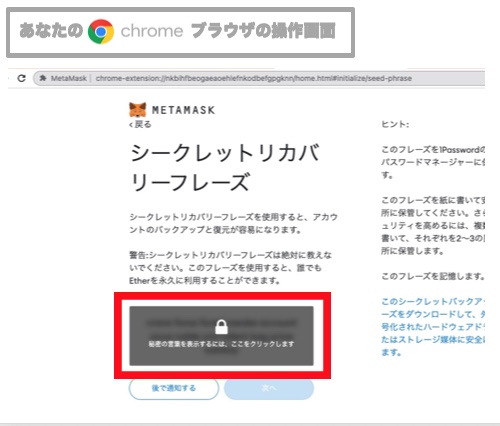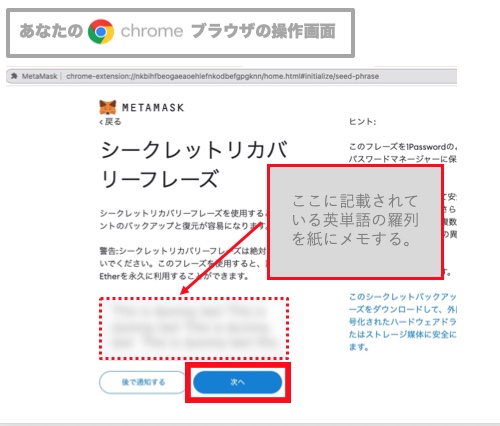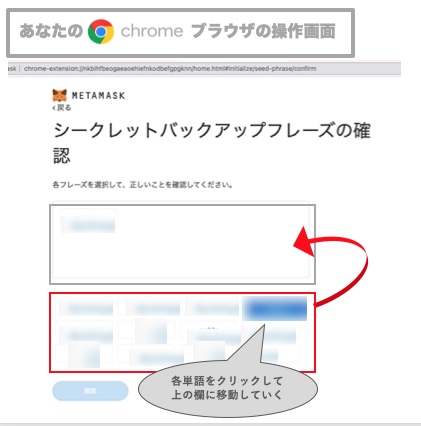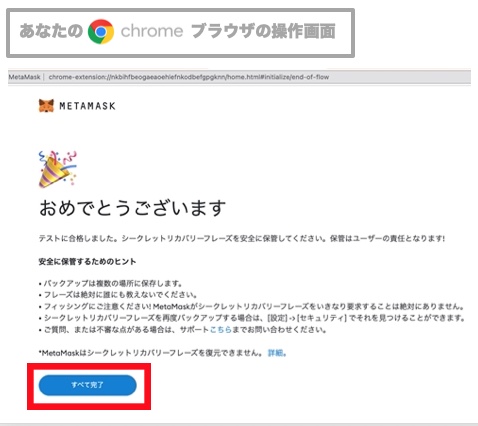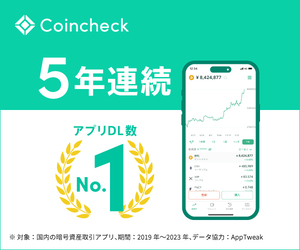メタマスクにBSC(バイナンススマートチェーン)を接続したい 悩む人
悩む人
送金方法も教えてほしい
上記のような質問に答えます。



この記事の内容
本記事を読めばMetaMask(メタマスク)にBSC(バイナンス・スマート・チェーン)を接続する方法がサクッと理解できます。
手順はたったの3つで超簡単。
メタマスクに個々のチェーンを接続することで色々なプロダクトや仮想通貨が利用できるようになります。
- メタマスクのデフォルトのネットワーク設定ではイーサリアム関連のプロダクトやトークンのみ。
- なので、パンケーキスワップなどBSC上のプロダクトを利用するには新たにネットワーク設定を行う必要があります。
メタマスクにBSCを接続するのはパンケーキスワップなどのDeFiサービスを利用するのに必須のタスクです。
メタマスクにBSCを接続する方法だけをサクッと知りたい方は、本記事の「手順③:メタマスクにBSCを接続する」をどうぞ。【パソコン版】と【スマホ版】の両方の接続方法を図解で解説しています。


BSC(バイナンス・スマート・チェーン)とは


BSCとは
- BSCとはBINANCE Smart Chain(バイナンス・スマート・チェーン)の略で、
- 海外の仮想通貨取引所(世界最大手)であるBINANCE(バイナンス)が作ったブロックチェーンのこと。
パンケーキスワップはBSC上で動くので、仮想通貨のお財布メタマスクにBSCを接続する必要があります。
…バイナンスのスマートチェーン?
…パンケーキスワップにウォレットを接続?
と「ちょっと何言ってるか分かんないんですけど」状態の人がいるかもですが大丈夫。
とりあえずは…
パンケーキスワップで稼ぐためには、仮想通貨専用のお財布であるメタマスクにBSC(バイナンス・スマート・チェーン)を接続すればいいんだよね
という理解でOKです。



何はともあれ習うより慣れろです。
何事も実際に利用することで理解が深まります。
MetaMask(メタマスク)にBSC(バイナンス・スマート・チェーン)を接続する方法


MetaMask(メタマスク)にBSC(バイナンス・スマート・チェーン)を接続する手順は下記の通り。
メタマスクにBSCを接続する方法



画像を見ながら設定すれば超簡単
ゲーム感覚でメタマスクにBSCを接続しましょう
手順①:MetaMask(メタマスク)をインストールする


メモ
- 大前提としてインターネットを利用する際のWebブラウザをGoogle Chromeに設定してから始めましょう。
- そのほか、Firefox、Brave、EdgeなどのWebブラウザにもメタマスクは対応してますが、本記事ではGoogle Chromeを使います。
まずはMetaMask(メタマスク)の公式サイトへ行きます。
トップ画面の『Download』あるいは『Download now』ボタンをクリック。
…ちなみに、MetaMask(メタマスク)のサイトには、なんとニセモノがあるので必ず公式サイトからダウンロードして下さい。
ニセモノをダウンロードするとお金が盗まれます。
おどしじゃないですが、現実世界と同じようにNFTの世界にも詐欺師がウヨウヨいるので要注意です。



https://metamask.ioは公式なのでご安心下さい。
ダウンロードが完了したらインストールしましょう!
上記のような画面になるので『Install MetaMask for Chrome』をクリック。



サクサクいきましょう。
そうすると上記のような何麺になるので『Chromeに追加』をクリック。
『拡張機能を追加』ボタンをクリック。
以上で、ダウンロードされたMetaMask(メタマスク)がChrome(クローム)にインストールされました。



…ちなみに、Chrome(クローム)についても初心者向けに少し解説をしておきます
Chrome(クローム)とは
- Google ChromeとはGoogleが提供するWebブラウザのことでして、WebブラウザとはインターネットでWebページを見るためのソフトウェアのこと。
- ちなみにWebブラウザの種類はGoogle Chrome以外にもSafari、Microsoft Edge、Firefoxなどがあります。
- Google Chromeには色々な機能が追加できるのでとても便利。MetaMask(メタマスク)もGoogle Chromeの拡張機能のひとつとして追加できます。



…あと、ダウンロードとインストールの違いもサクッと理解しておきましょう
ダウンロードとインストールの違い
- ダウンロード:ファイル自体をパソコン上にコピーして保存すること
- インストール:ファイルの中身をパソコン上で使える状態にすること
続いては、メタマスクの新しいウォレットを設定しましょう。
手順②:MetaMask(メタマスク)の新しいウォレットを作成する
無事、MetaMask(メタマスク)のインストールが終了したら新しいウォレットを作成しましょう。なお、メタマスクを作成するときのパスワードは「シークレットリカバリーフレーズ」と呼ばれており、無くしたら全財産がパーになる超超重要パスワードです。
上記のような画面で『開始』ボタンをクリック。
このような画面になったら『ウォレットを作成』をクリック。
『同意する』をクリック。
パスワードを入力して…
利用規約にチェックを入れて『作成』ボタンをクリック。
上記のような動画画面になるので『次へ』ボタンをクリック。



これはMetaMask(メタマスク)を安全に利用するための解説動画
MetaMask(メタマスク)を使えるようになるまであと少し!
最後にパスワードを設定しましょう
上記のような画面になったら赤枠で囲んだ『鍵マークの部分』をクリックして「シークレットリカバリーフレーズ(シードフレーズ)」を表示させます。
「シークレットリカバリーフレーズ」とはMetaMask(メタマスク)の超超重要パスワードです。この「シークレットリカバリーフレーズ」を設定するのが最も重要なステップなのでゆっくりと読みながら理解をすすめて下さい。
「シークレットリカバリーフレーズ」をメモしたら『次へ』ボタンをクリック。
この「シークレットリカバリーフレーズ」は「12〜24文字の英単語の羅列」。
くり返しになりますが、MetaMask(メタマスク)の超超重要パスワードです。
- 忘れないように確実に保管しましょう。
- オススメの管理方法は『紙に書いて保存』。ウェブ上の保存だとハッキングで盗まれるリスクもあるので。
- なので、中には『金属プレートに刻んで保存』という人もいるくらい。万が一、火事でメモが燃えたら一気に資産がなくなりますからね…。



とにかくこ「シークレットリカバリーフレーズ」は絶対に他の人に教えてはいけません!
あの手この手で「シークレットリカバリーフレーズ」を聞いてくる場合がありますが1000%詐欺なので無視しましょう。どんなに良さそうな人にも絶対に絶対に教えるのはNG。
このような画面が開いたら、赤枠で囲った部分の「シードフレーズ」を順番どおりに選択していきましょう。
メモをみながら並べて選択作業が終了したら『確認』ボタンをクリック。
『すべて完了』ボタンをクリック。
以上でシードフレーズの確認が終了しました!



これでメタマスクの新しいウォレット作成が完了しました
手順③:MetaMask(メタマスク)にBSCを接続する


MetaMask(メタマスク)のウォレットが作成できたら、MetaMask(メタマスク)にBSC(バイナンス・スマート・チェーン)を接続しましょう。



仮想通貨で利用されるブロックチェーンには色々な種類がありまして、例えば「イーサリアム・チェーン」や「ポリゴン・チェーン」など。
ひとまずの理解として、BSC(バイナンス・スマート・チェーン)もその中のひとつで「パンケーキスワップで稼ぐためには必要なチェーン」という理解でOK。
メタマスクにBSCを接続する方法を【パソコン版】と【スマホ版】両方のやり方を見ていきましょう。
【パソコン版】MetaMask(メタマスク)にBSCを接続する


まずは【パソコン版】
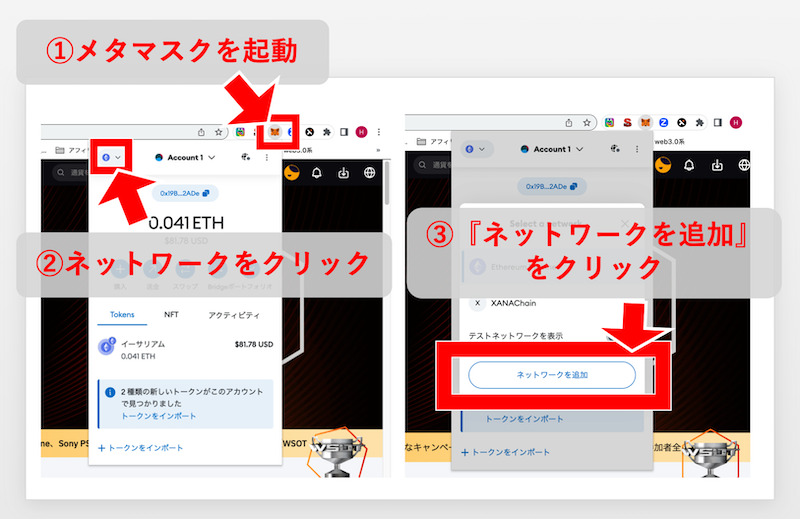
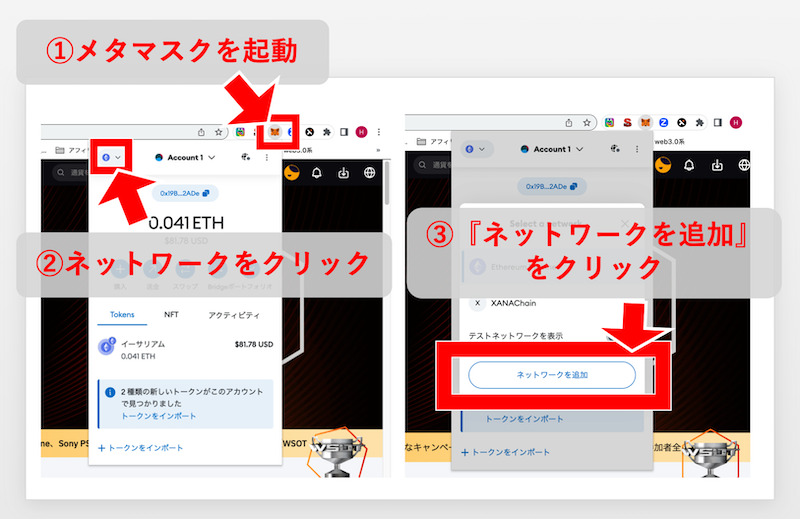
まずは、PCブラウザの拡張機能から『メタマスク』を起動しましょう。
- ①:メタマスクを起動する
- ②:ネットワークをクリック
- ③:『ネットワークを追加』をクリック


上記のような画面になるのでバイナンスのチェーンを選択して『追加』をクリック。
なお、上記のような画面が表示されなかった場合は下記のようにバイナンスチェーンの「ネットワーク情報を入力することでネットワークの追加が可能です。
BSCのネットワーク情報
| ネットワーク名 | Binance Smart Chain Mainnet |
|---|---|
| ネットワークURL | https://bsc-dataseed.binance.org/ |
| チェーンID | 56 |
| 通貨記号 | BNB |
| ブロックエクスプローラーのURL | https://bscscan.com |
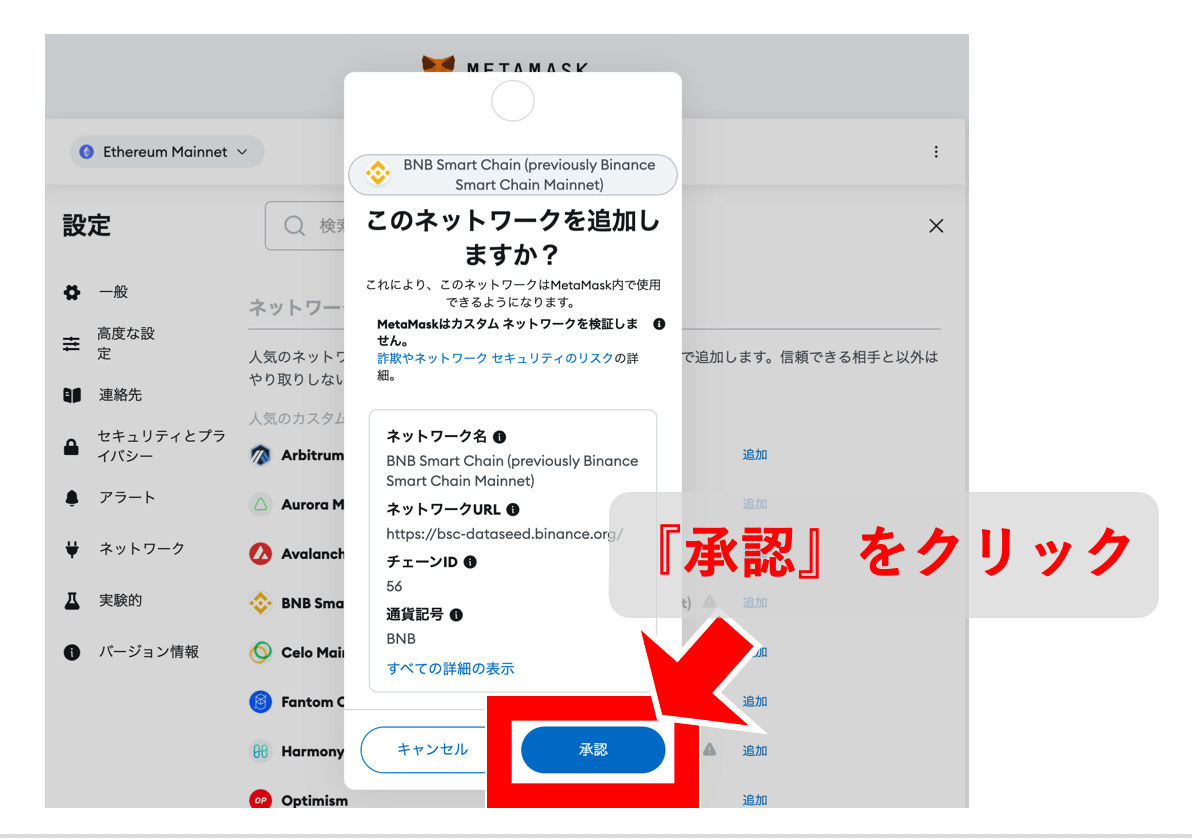
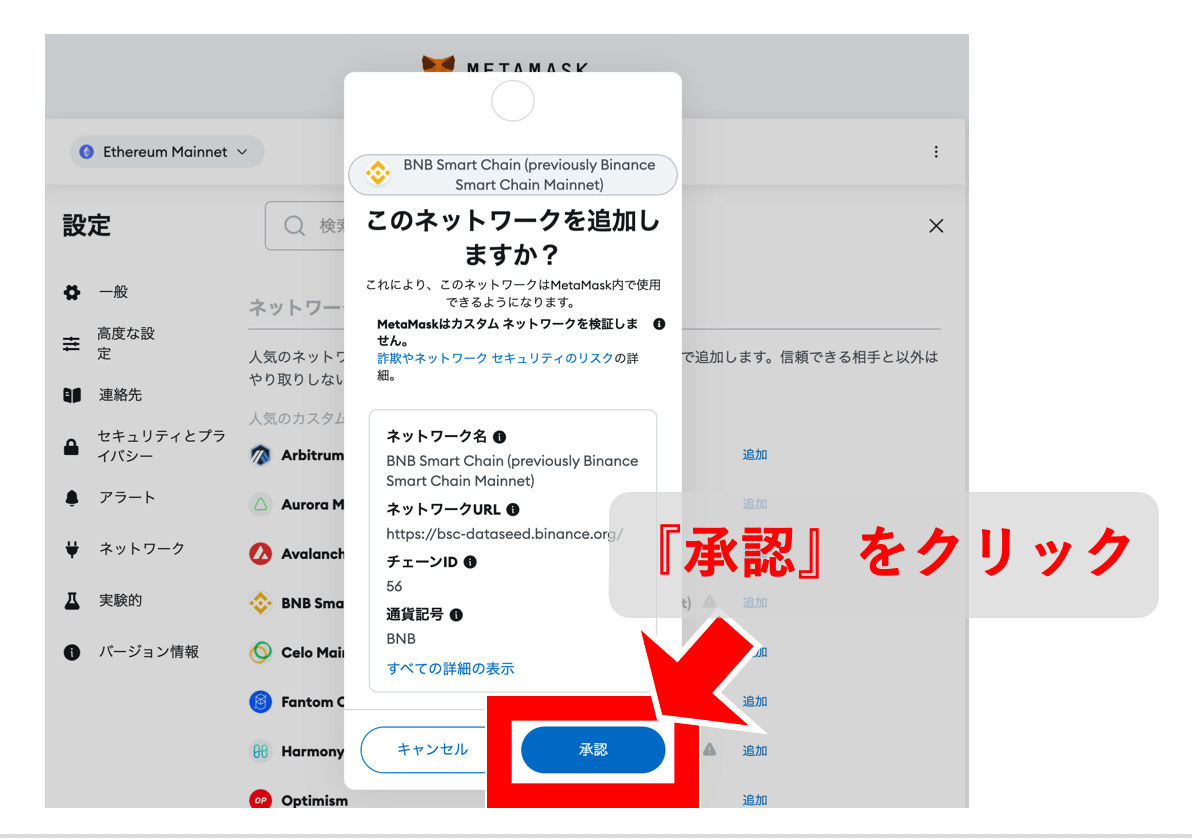
ネットワークの情報を確認して『承認』をクリック。
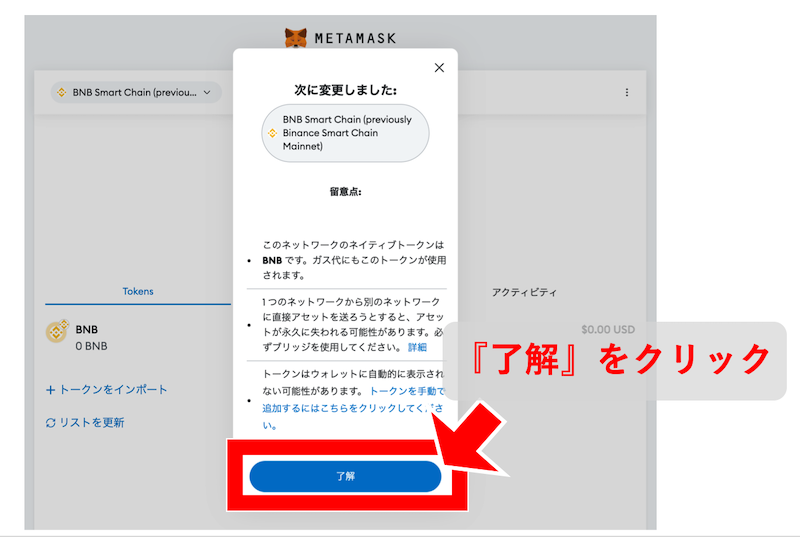
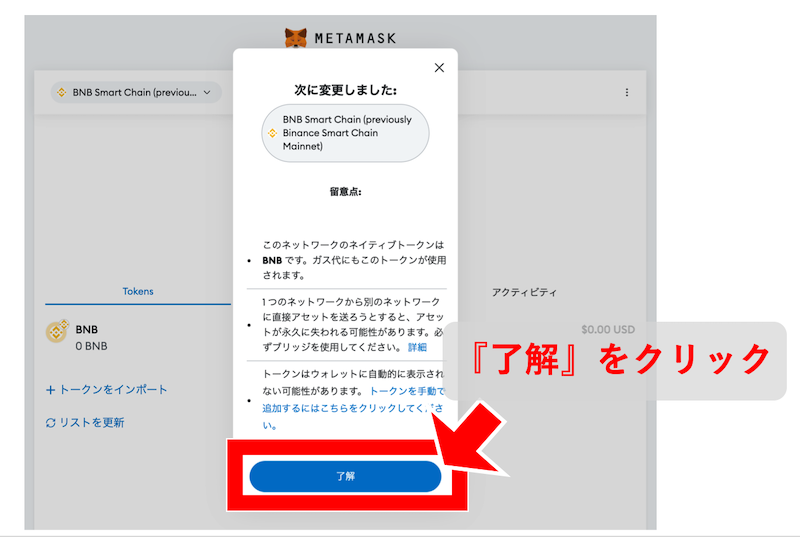
留意点が確認できたら『了解』をクリック。



これでメタマスにBSCを接続できました!
【スマホ版】MetaMask(メタマスク)にBSCを接続する


続いては【スマホ版】です。


- ①:メタマスクのアプリを開いて「パスワード」を入力
- ②:『ロック解除』ボタンをタップ
- ③:アプリ画面の下にある『設定マーク』をタップ
- ④:『ネットワーク』をタップ
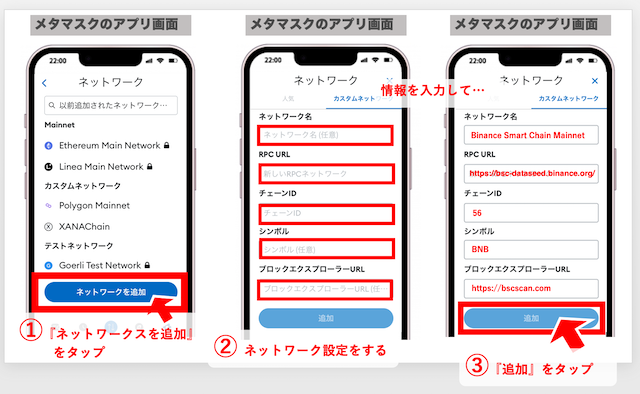
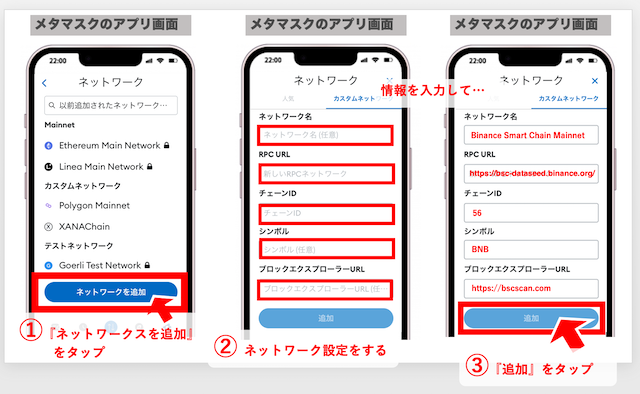
- ①:「ネットワークを追加」をタップ
- ②:ネットワーク情報を入力する
- ③:『追加』ボタンをタップ
BSCのネットワーク情報
| ネットワーク名 | Binance Smart Chain Mainnet |
|---|---|
| ネットワークURL | https://bsc-dataseed.binance.org/ |
| チェーンID | 56 |
| 通貨記号 | BNB |
| ブロックエクスプローラーのURL | https://bscscan.com |
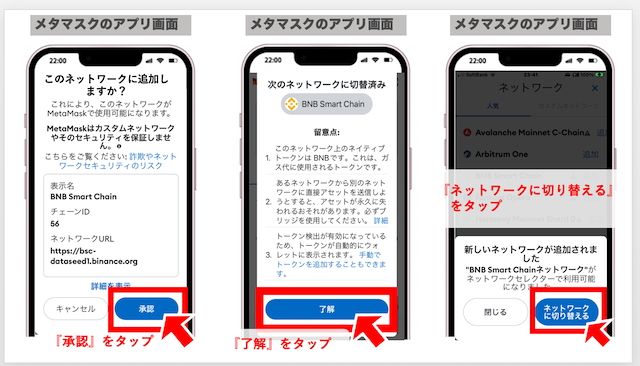
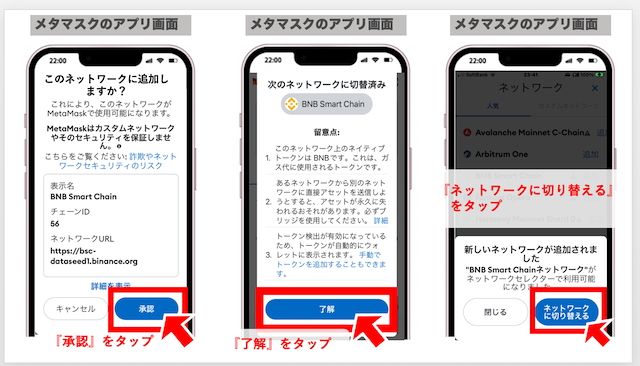
- 入力情報の確認画面になるので「承認」をタップ
- 内容を確認して『了解』をタップ
- 新しいネットワークが追加されるので『ネットワークに切り替える』ボタンをタップ
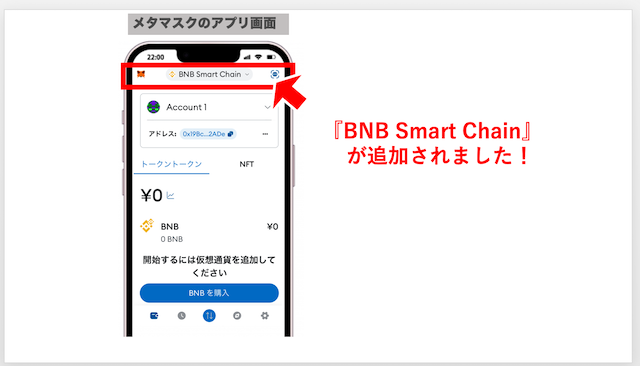
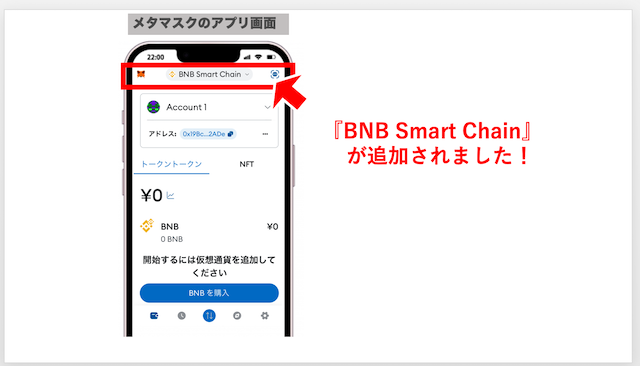
メタマスクアプリに『BNB Smart Chain』が追加されました。



以上で「メタマスク」に「バイナンス・スマート・チェーン」の設定が完了しました!
これでDeFiの代表的DEX(仮想通貨の分散型取引所)パンケーキスワップでフル活用する仮想通貨BNBの送金ができるようになります。
まとめ


この記事の内容を振り返ると下記の通り。
本記事の内容
ぶっちゃけ、仮想通貨やNFT関連の作業って最初はよく分からないけど、やってしまえば意外と簡単なことが多いです。
何はともあれ、数百円程度でかまわないので実施に身銭を切って実際に自分の手を動かしてみないと何も始まりません。
…ただし残念ながら100人中3人くらいしから行動しません。
なので、まずは小さなアクションから始めてみましょう。
小さなアクションとは…
- 国内の仮想通貨取引所コインチェックの口座開設をする
- 国内の仮想通貨取引所でBTC(ビットコイン)を購入してみる
- 海外の仮想通貨取引所バイビットの口座開設をする
など。
小さなアクションをひとつ実践するだけでも世界の見え方が変わりますよ。仕事がお休みの日などに下記の行動を取るだけでも大きな一歩です。
- 国内の仮想通貨取引所Coincheck(コインチェック)の口座開設をする
- 国内の仮想通貨取引所でBTC(ビットコイン)を購入する
仮想通貨取引所の口座開設は最短10分で可能、無料登録できるのでサクッとどうぞ。初心者におすすめの仮想通貨取引所はCoincheck(コインチェック)
サイトやアプリも使いやすいので最初の取引所としておすすめです。


公式サイトの手順に従って操作をすすめればサクッと口座開設できますよ。とはいえちょっとむずかしいと感じたら口座開設のやり方を下記記事で画像たっぷり解説をしているので参考にして下さい。


メタマスクにBSCを接続できたら海外の仮想通貨取引所バイビットの口座開設を行いましょう。


バイビットの口座開設は下記記事にて画像たっぷり解説しているのでぜひ参考にして下さい。


最後まで記事を読んでいただきありがとうございました!